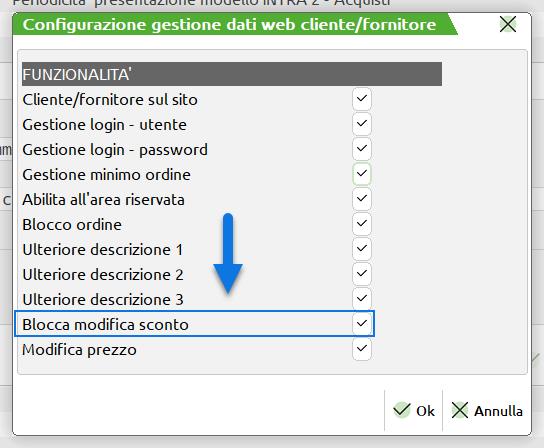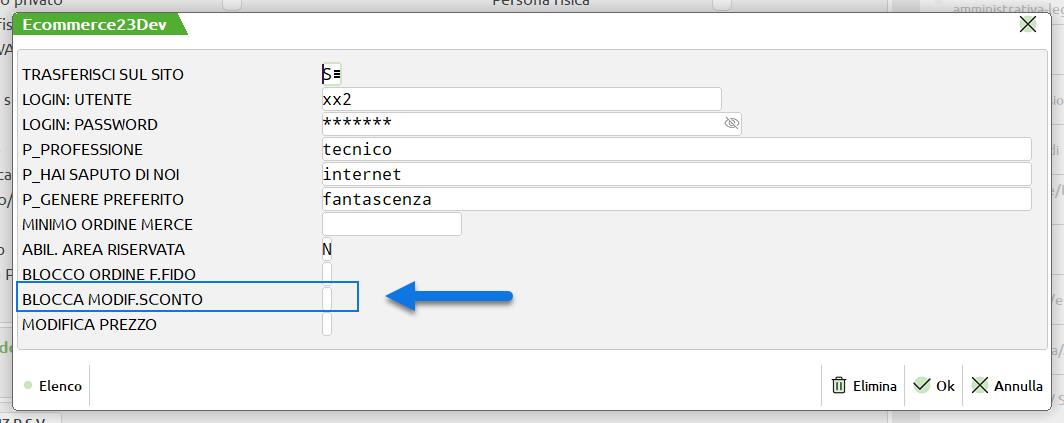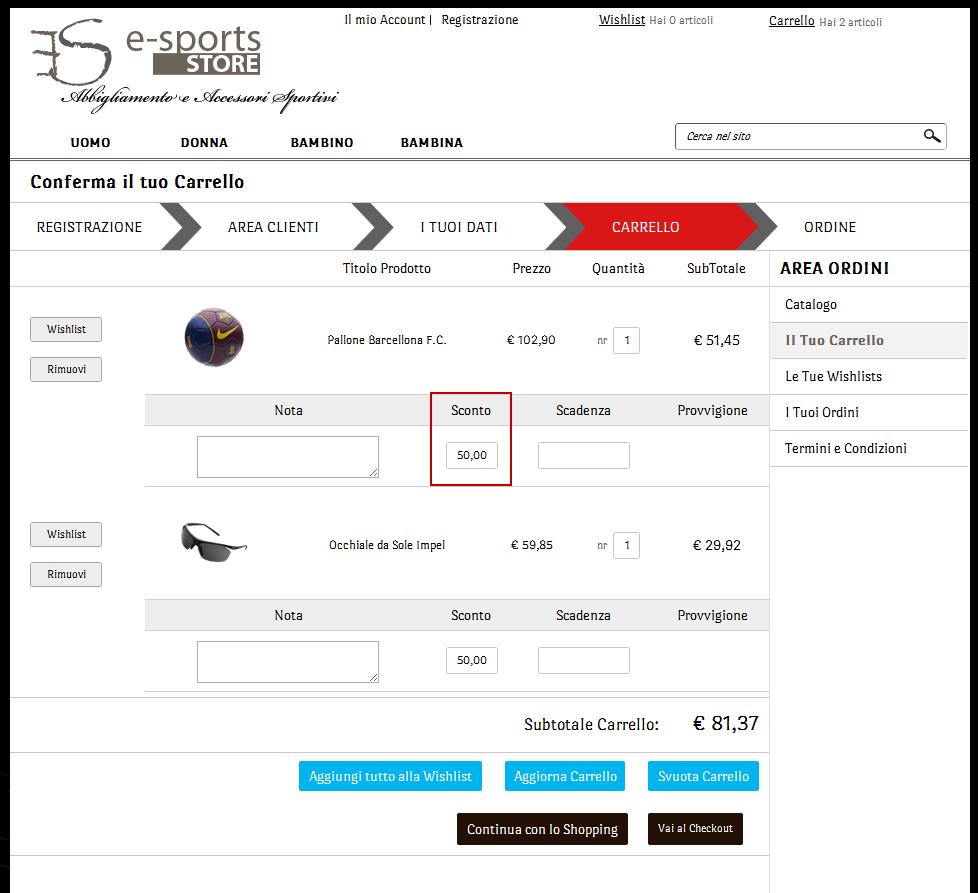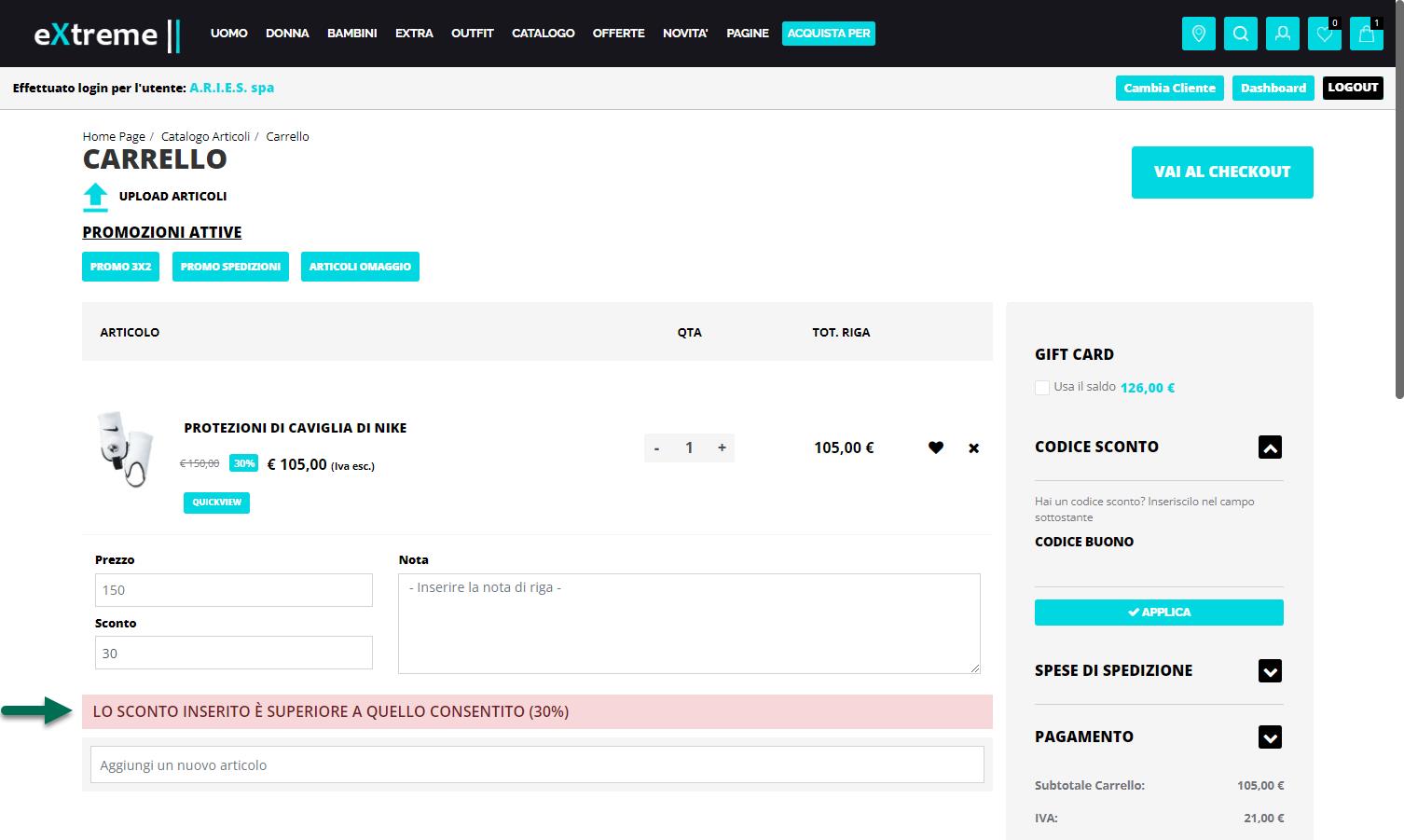BLOCCA MODIFICA SCONTO
La “Funzionalità Mexal” “Blocca Modifica Sconto” consente di attivare una particolare modalità di gestione a seguito della quale sarà possibile decidere, per ogni singolo Agente, se questo potrà essere o meno abilitato alla modifica degli sconti all’interno del sito.
NOTA BENE: tale funzionalità è da considerarsi, ovviamente, in relazione ai soli siti di tipo B2B o Misto. Gli unici utenti eventualmente in grado, infatti, di modificare gli sconti all’interno del sito, potranno essere gli Agenti.
Per poter adottare questa particolare modalità di gestione sarà quindi necessario attivare lato gestionale la Funzionalità Mexal “Blocca Modifica Sconto”.
Una volta preparata dunque, all’interno del gestionale, la struttura dati utilizzata per gestire le nuove “Funzionalità Mexal”, secondo quanto descritto nel capitolo “Attivazione / Disattivazione Delle Funzionalità Mexal” di questo manuale, sarà poi necessario richiamare la maschera “Configurazione gestione dati web cliente/fornitore” qui di seguito riportata, e flaggare il campo “Blocca Modifica Sconto”.
NOTA BENE: la maschera “Configurazione gestione dati web cliente/fornitore” può essere richiamata in un qualsiasi momento grazie al pulsante “Dati cli/for” (F6) attivo in Mexal in corrispondenza della voce di menu “Anagrafica Azienda – Dati Aziendali – Configurazione Moduli – Passweb”
Portandosi poi nell’anagrafica dello specifico cliente, cliccando sul pulsante “Dati Aggiuntivi/ eCommerce” (Shift + F8) e selezionando, tra quelle presenti in elenco, la videata aggiuntiva clienti/fornitori relativa allo specifico sito su cui si intende operare, sarà possibile trovare, nella successiva maschera, il campo “Blocca Modif. Sconto” corrispondente alla “Funzionalità Mexal” precedentemente attivata.
NOTA BENE: il campo “Blocca Modif. Sconto” comparirà sia nelle anagrafiche dei conti di tipo Cliente che in quelle di tipo Fornitore. Ovviamente ai fini del sito tale campo verrà considerato, e conseguentemente verrà attivata la relativa funzionalità, solo ed esclusivamente per i conti di tipo Fornitore che corrispondono ad Agenti correttamente gestiti all’interno del proprio sito E-commerce .
A questo punto occorrerà quindi selezionare gli Agenti Mexal gestiti all’interno del sito relativamente ai quali si vuole concedere la possibilità di modificare gli sconti e valorizzare il campo della videata aggiuntiva sopra evidenziato con N.
NOTA BENE: nel caso in cui il campo in oggetto non venga valorizzato, verrà considerato come se per esso fosse stato impostato il valore S ed il relativo Agente non avrà quindi la possibilità di modificare gli sconti all’interno del sito.
NOTA BENE: dopo aver attivato la “Funzionalità Mexal” in esame ed aver correttamente valorizzato il relativo campo della videata aggiuntiva di ogni Agente gestito all’interno del sito, sarà necessario lanciare una sincronizzazione in modo tale da riportare le variazioni effettuate in Mexal anche all’interno di Passweb.
Una volta attivata questa particolare modalità di gestione, nel caso in cui ad effettuare un ordine sul sito sia un Agente opportunamente abilitato alla modifica degli sconti, alla pagina Carrello verrà visualizzato, per ogni articolo, il prezzo al netto di eventuali sconti.
Tali sconti verranno infatti inseriti all’interno di un campo di testo liberamente modificabile dall’Agente stesso.
L’Agente avrà quindi la possibilità di inserire per ogni singolo articolo in carrello degli sconti adottando, in questo senso la stessa logica degli sconti Mexal. I valori ammessi in questo campo saranno quindi:
- sconto a valore, anteponendo il carattere '-' alla cifra (es. -100);
- sconto in percentuale con un massimo di due cifre decimali (es. 10,48);
- sconti a cascata con un massimo di 9 valori ammessi (es. 10 + 20 + 30 + 40)
- sconto Merce con valori compresi tra 100 e 109.
NOTA BENE: per confermare la modifica dello sconto ad un certo articolo sarà necessario cliccare sul pulsante “Aggiorna” della corrispondente riga.
Nel caso in cui per un certo articolo sia stata attivata anche la funzionalità “Sconto Massimo articolo” e l’Agente tenti di inserire per esso uno sconto superiore al massimo valore ammesso, verrà visualizzato un messaggio per informarlo che lo sconto inserito è superiore a quello massimo consentito.
Infine nel caso in cui per un articolo sia già presente uno sconto, e l’Agente decidesse di azzerare tale valore lasciando vuoto il relativo campo, l’applicazione interpreterà questa azione come la volontà d parte dell’Agente di non applicare all’articolo nessuno sconto.
NOTA BENE: per gli articoli di tipo “Campionario” lo sconto indicato dall’agente verrà applicato a tutti i singoli articoli componenti il campionario stesso. Per gli articoli a confezioni lo sconto indicato dall’Agente verrà applicato sul singolo elemento della confezione.
ATTENZIONE! Lo sconto massimo gestito per un certo articolo non è legato ad un eventuale prezzo minimo impostato per l’articolo stesso.
Ciò significa dunque che se un Agente è stato abilitato alla modifica dei prezzi e non è stato impostato correttamente il campo relativo al prezzo minimo, l’Agente potrebbe anche impostare un prezzo di vendita che risulti essere inferiore a quello che si otterrebbe a seguito dell’applicazione dello sconto massimo consentito.